サブドメイン取得
システム基本構成
公開日: 2022.11.10
当該製品は新規販売を終了しています。
この記事で学べること
- サブドメイン取得方法
サブドメインの取得
以下の設定ページにアクセスしてログインします。
https://trailhead.salesforce.com/en/subdomain
※本設定を行うユーザには、すべてのシステム権限を付与したSales Enablementの管理者向けの権限セットの割り当てが必要です。権限が付与されていない場合は、権限セットを付与したうえで上記URLからログインしてください。割り当ての反映まで時間がかかる場合があるため、少し時間をおいてアクセスしてください。
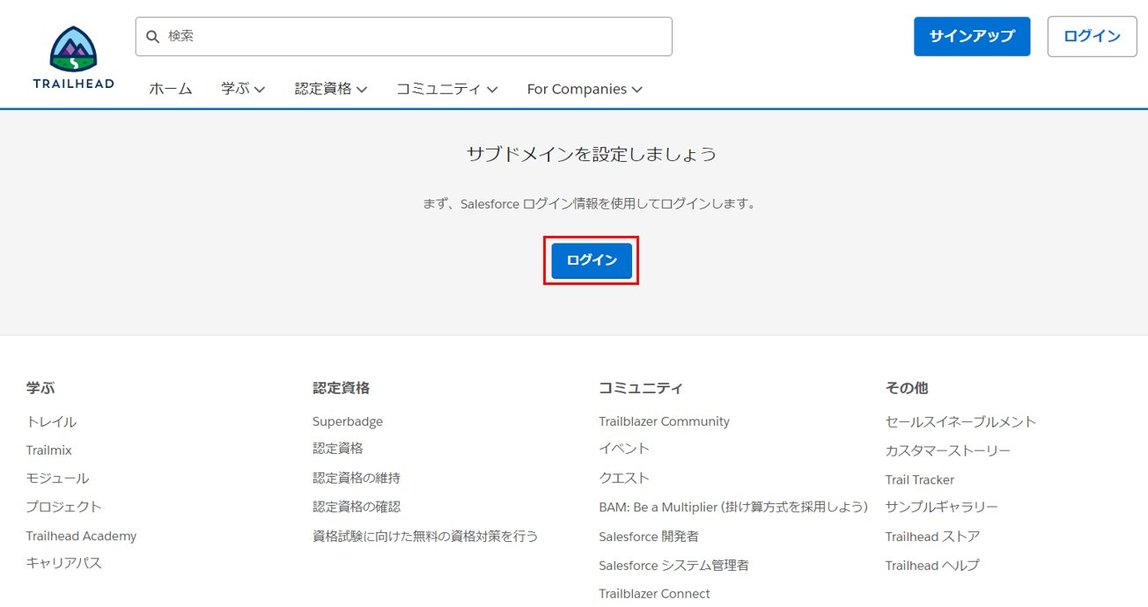
上記管理者の権限を付与したユーザのユーザ名/パスワードでログインします。
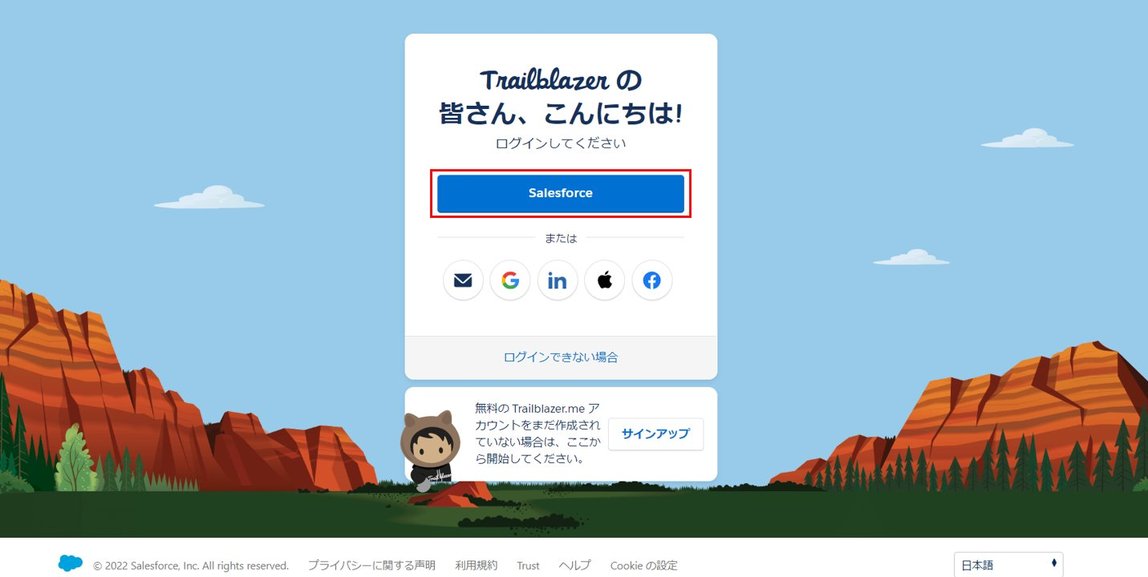
ログインされるご自身のTrailblazerアカウントのプロファイルを作成します。
①②③の赤枠内の必須項目への入力および、④に同意し、完了ボタンをクリックします。
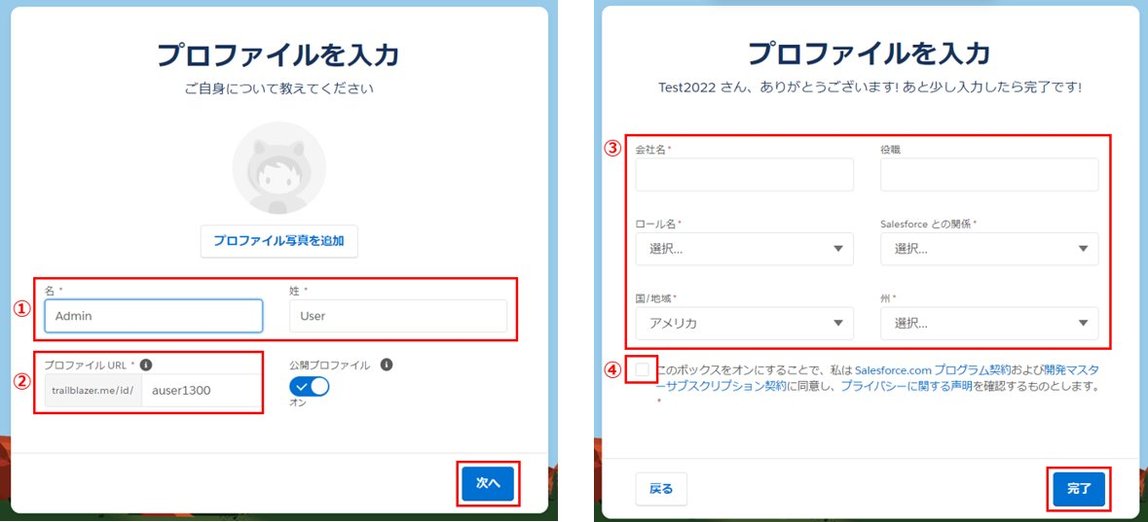
サブドメインとコンテンツコレクションの入力画面が表示されます。
コンテンツコレクションは利用者の属性に応じて学習コンテンツの出し分けを行うための機能となります。特定の属性を持つ利用者が、紐づけられたコンテンツコレクション内の学習コンテンツにアクセスできます。
※各項目の入力前に、画面下部より言語を「English」に変更してください。製品仕様上、本設定は言語設定を英語に切り替えたうえで実施します。

続いて入力をします。Sales Enablementの利用を開始するにはまず一つコンテンツコレクションを作成する必要があるため、ここでは最初のコンテンツコレクションの名前をつけます。名前は後から変更可能です。まずは1つ作成してみましょう。
以下命名条件を満たす形で各項目を入力し、「完了」ボタンをクリックします。
| | サブドメイン |
| | ・すべてのイネーブルメントサイトで一意である |
| | ・小文字のみを使用する |
| | ・文字、数字、ハイフン、アンダースコアのみを使用する |
| | ・先頭と末尾が文字または数字である |
| | ・使用文字数が4文字以上29文字以下である |
| | コンテンツコレクション |
| | ・大文字、小文字を含む |
| | ・大文字、数字、スペース、ハイフン、アンダースコア、その他の記号を含む |
| | ・使用文字数が4文字以上80文字以下である |
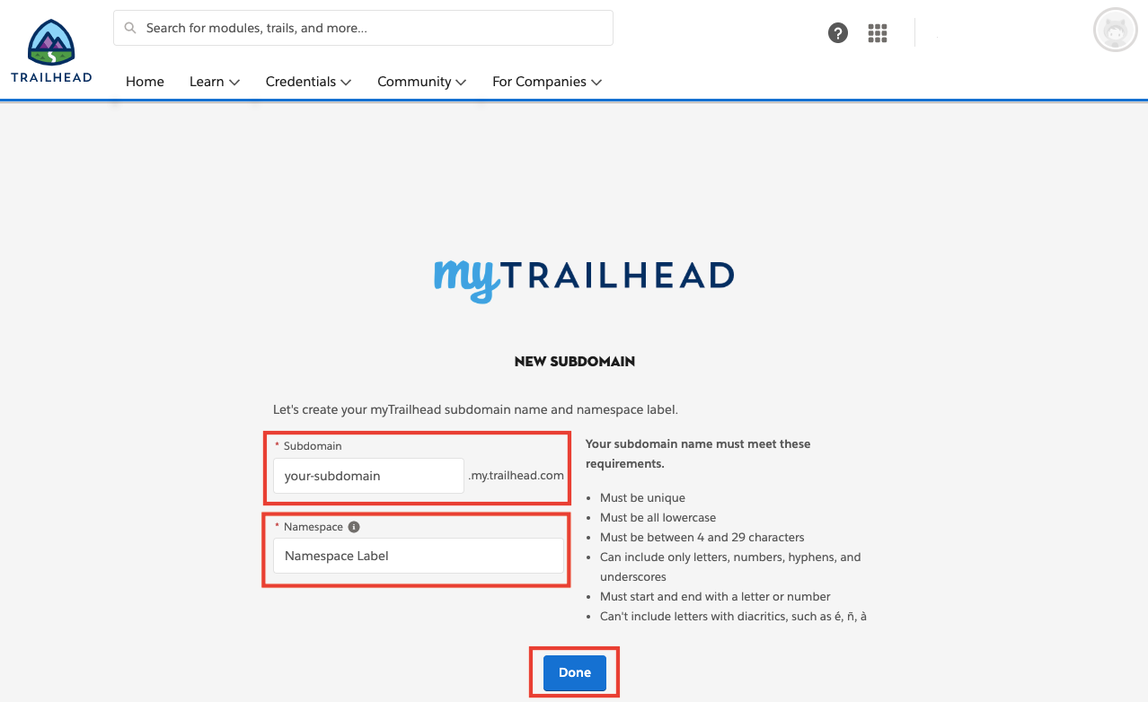
設定したサブドメインとコンテンツコレクション名を確認のうえ、[Confirm (確認)] ボタンをクリックします。
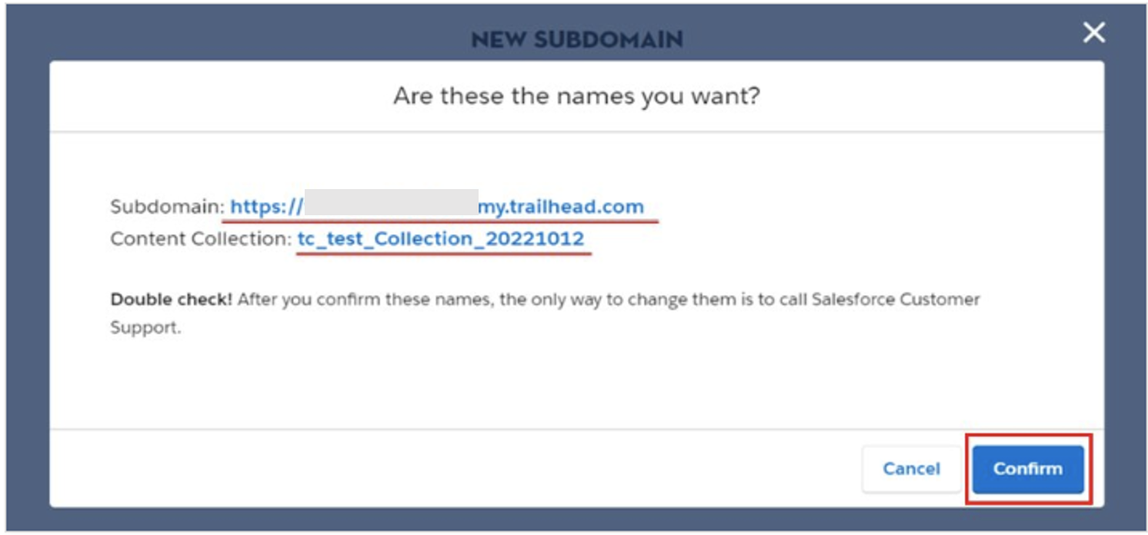
- サブドメインが設定されたURLへのアクセス確認を実施します。本URLはメモやコピー等をして忘れないように保管しておきましょう。
- [Next(次へ)] をクリックし、イネーブルメントサイトの認証プロバイダーの設定に移ります。サブドメイン取得手順はここまでです。
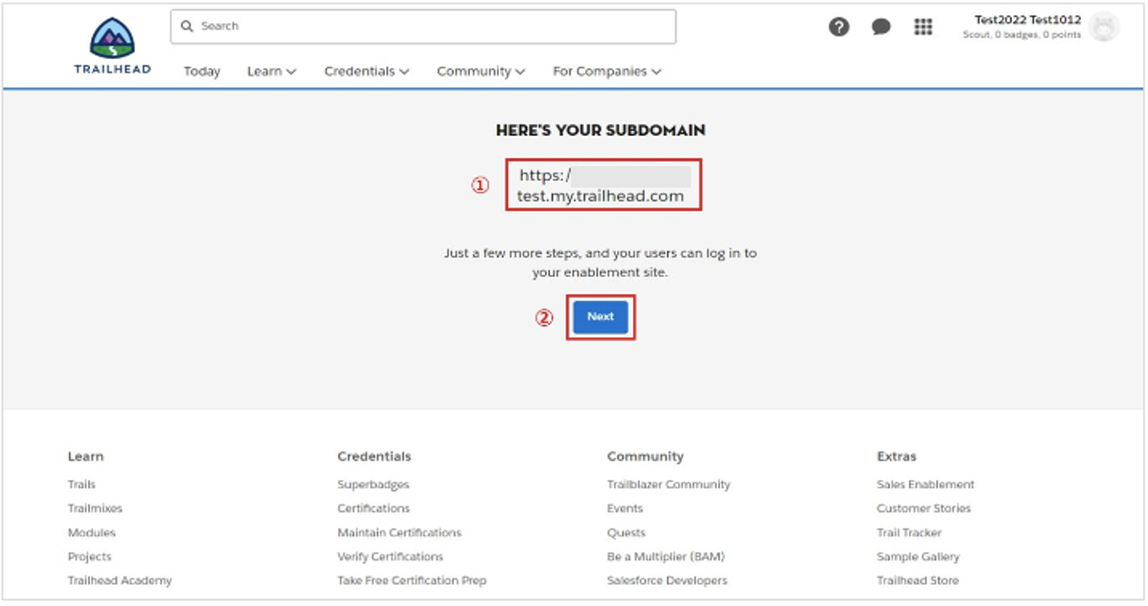
学習ツール
まとめ
- サブドメインの取得を行うには、予めご自身のSalesforceアカウントにすべてのシステム権限を付与したSales Enablementの管理者向けの権限セットが割り当てられている必要があります。
- サブドメインとコンテンツコレクションの作成には命名条件があります。条件をよく確認しましょう。
公開日: 2022.11.10
この情報は役に立ちましたか?
ご意見お待ちしております。
フィードバックありがとうございます。
より役に立つために
役に立たなかった一番の理由を教えてください。
Sales Enablement
-
システム基本構成
-
Trail Trackerアプリと同期の設定
-
コンテンツコレクションの活用
-
その他の初期設定




